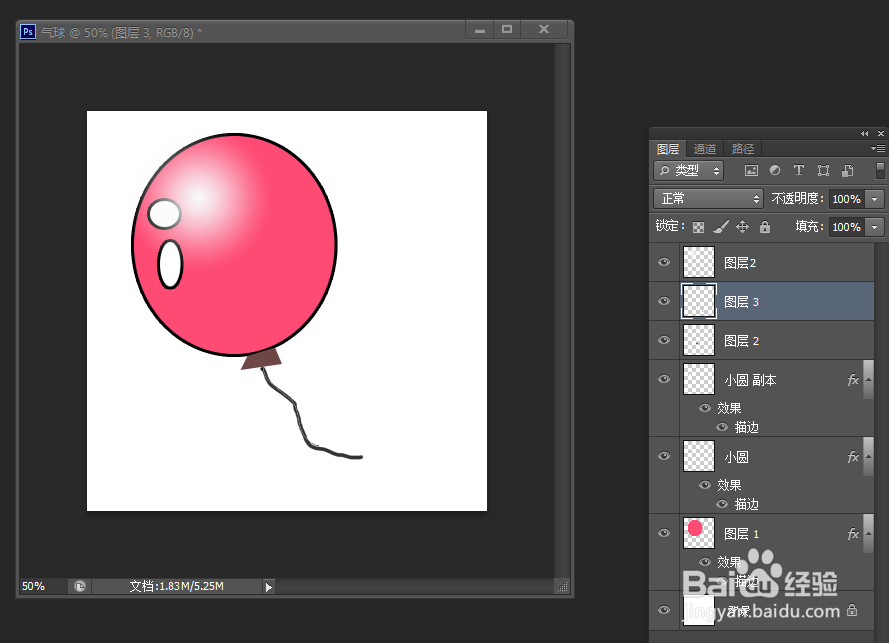如何使用photoshop工具画气球
1、新建图层名称为“气球”,然后背景色调为粉色,画一个实心圆。
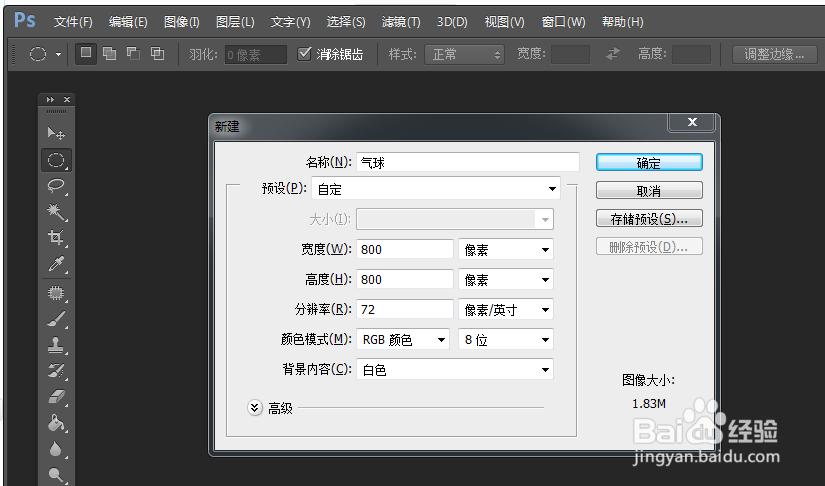
2、背景颜色调为白色,渐变工具栏调整如图所示,然后在圆上面渐变一个白圈。
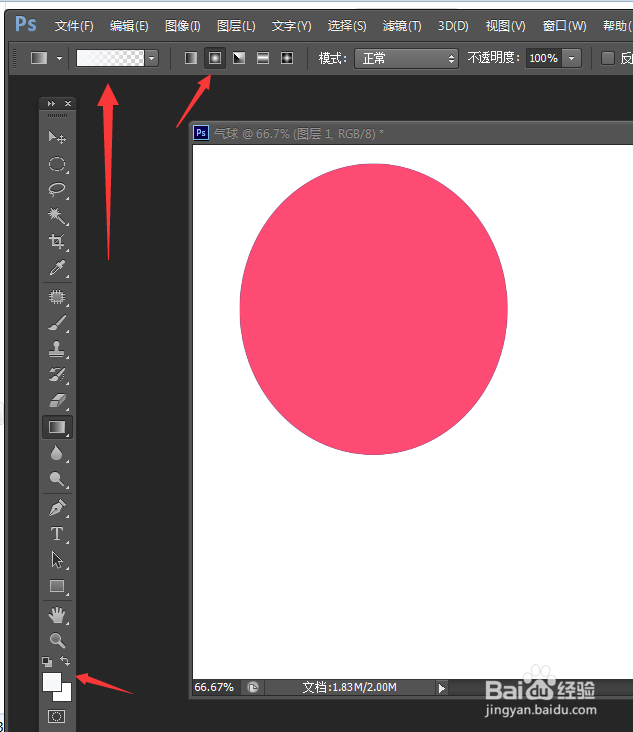
3、找到粉圆的层次名称为“图层1”,如图所示添加描边,描边大小适中,这里我调的是6。



5、使用画笔工具给气球画一条线。画笔工具大小调整为细线,硬盘为100%。

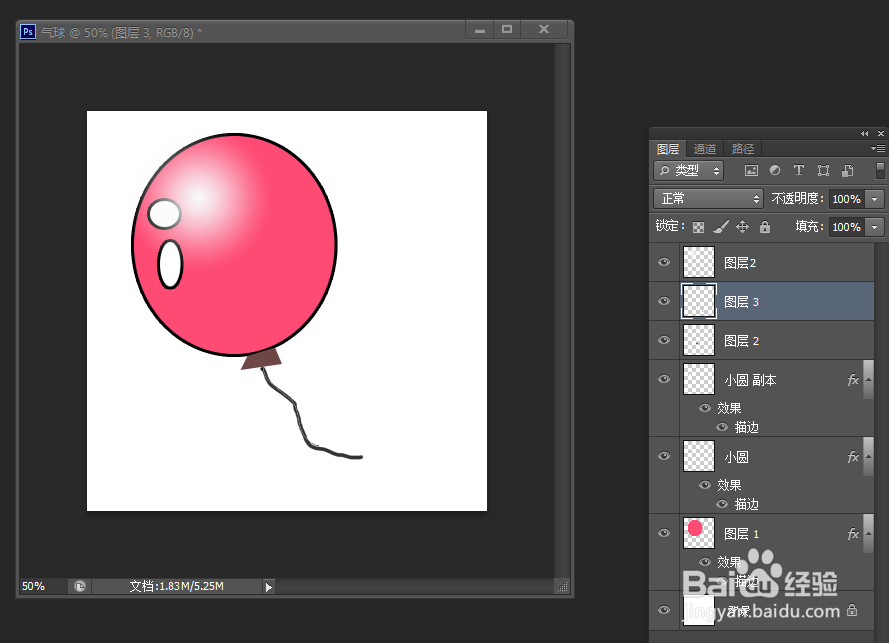

1、新建图层名称为“气球”,然后背景色调为粉色,画一个实心圆。
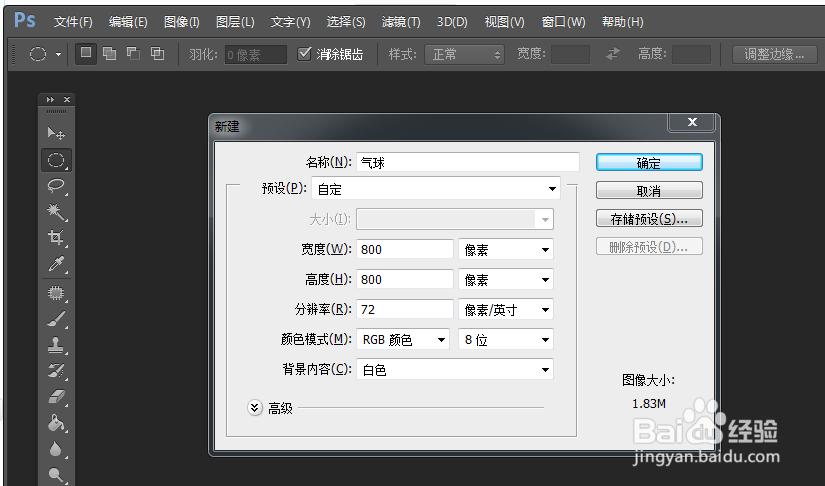
2、背景颜色调为白色,渐变工具栏调整如图所示,然后在圆上面渐变一个白圈。
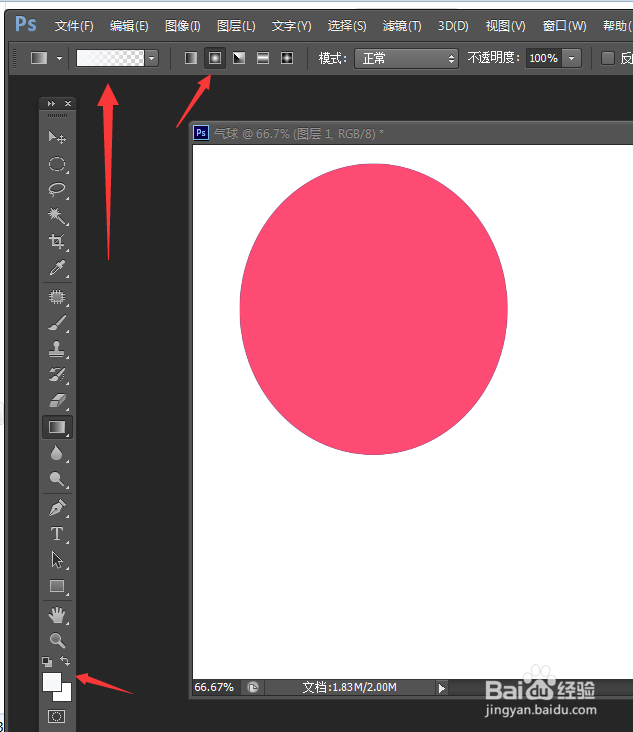
3、找到粉圆的层次名称为“图层1”,如图所示添加描边,描边大小适中,这里我调的是6。



5、使用画笔工具给气球画一条线。画笔工具大小调整为细线,硬盘为100%。